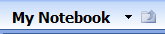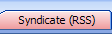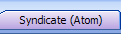如何解決這個問題呢?實際上細心的人都會發現在windows系統IIS組件中實際上包含了建立FTP站點的功能。只有在IIS中建立FTP才能更好的和系統緊密結合。今天我就為各位IT168的讀者介紹如何在windows2003+iis6環境下建立FTP服務器。
一、準備工作:
既然我們建立FTP用到了IIS,那么就應該在windows中安裝該組件。當然很多讀者可能會疑問為什么自己安裝了IIS組件卻發現沒有建立FTP的選項,這是因為默認情況下建立FTP的功能沒有被集成到IIS中。下面就為大家介紹這些準備工作如何完成。筆者是在windows2003+iis6環境下完成該項操作的。
第一步:通過任務欄的“開始->所有程序->控制面板->添加或刪除程序”來安裝IIS組件。
第二步:在添加或刪除程序窗口中的左邊選擇“添加/刪除windows組件”。等待一段時間后會彈出windows組件向導,我們選擇“應用程序服務器”,然后點右下角的“詳細信息”按鈕。
小提示:默認情況下我們所有應用程序例如DHCP,DNS,IIS等組件都在應用程序服務器選項中。
第三步:在應用程序服務器設置窗口中找到“internet 信息服務(IIS)”繼續點右下角的“詳細信息”按鈕。
第四步:默認情況下在IIS組件詳細信息處沒有安裝FTP功能組件,因此我們需要將其添加。在“文件傳輸協議(FTP)服務”前打對勾,接下來點“確定”按鈕。
第五步:再次確定后開始安裝IIS組件相關文件到本地硬盤。
第六步:安裝過程中會出現提示無法復制文件FTPCTRS2.DLL文件的復制錯誤信息。這個文件是負責FTP功能的。我們放入windows2003系統光盤到光驅中,并通過瀏覽按鈕將路徑指向I386目錄即可。確定后安裝工作繼續進行。
第七步:經過短暫的等待系統將完成windows組件的安裝工作,我們點“完成”按鈕即可。
第八步:接下來再次通過任務欄的“開始->所有程序->管理工具”,再其下找到Internet信息服務(IIS)管理器,這個就是我們用來建立FTP的組件。至此我們也完成了建立FTP服務器的前期準備工作,接下來將是具體的配置工作了。
二、用IIS建立FTP服務器:
用IIS建立FTP服務器不是非常復雜,操作起來比較簡單,類似于用IIS建立網站,其中涉及的虛擬目錄等概念和網站中的虛擬目錄一致。
第一步:通過任務欄的“開始->所有程序->管理工具”,再其下找到Internet信息服務(IIS)管理器,打開管理器后會發現在最下方有一個“FTP站點”的選項,我們就是通過它來建立FTP服務器。
第二步:默認情況下FTP站點有一個默認FTP站點,我們只要把資源放到系統目錄下的inetpub目錄中的FTPROOT文件夾即可。例如系統在F盤,只要將分享的資源放到f:\inetpub\ftproot目錄中就可以了,用戶登錄默認FTP站點時將會看到放到該目錄中的資源。
第三步:如果我們不想使用默認設置和默認路徑的話可以進行修改,方法是在“默認FTP站點”上點鼠標右鍵選擇“新建->FTP站點”。
第四步:在啟動的FTP站點創建向導中我們可以自定義FTP服務器的相關設置,點“下一步”后繼續。
第五步:為FTP站點起一個名,這里設置為soft的FTP。
第六步:為此FTP站點設置一個可用的IP地址,選擇實際的地址是可以的,如果你拿不準的話還可以選擇“全部未分配”,這樣系統將會使用所有有效的IP地址做為FTP服務器的地址。同時FTP服務器對外開放服務的端口是多少也是在此進行設置的,默認情況下為21。
第七步:接下來是FTP用戶隔離設置,這里的中文幫助信息寫的非常明白,選擇不隔離用戶那么用戶可以訪問其他用戶的FTP主目錄,選擇隔離用戶則用戶之間是無法互相訪問目錄資源的,另外AD隔離用戶主要用于公司網絡使用AD的情況。對于大多數情況來說,公司是沒有AD的,而且為了安全起見需要隔離用戶,因此我們選擇第二項“隔離用戶”。
第八步:選擇FTP站點的主目錄,我們可以進行修改,默認為系統目錄下的inetpub目錄中的FTPROOT文件夾。通過右邊的“瀏覽”按鈕設置為其他目錄,例如“D:\稿件”。
第九步:然后是設置用戶訪問權限,只有兩種權限提供給我們進行設置,依次為“讀取”和“寫入”,我們根據實際進行設定即可。
第十步:完成FTP站點的全部設置工作。當然如果建立過程中存在這樣或那樣問題的話會在設置向導的最后給出詳細的提示信息,有效的幫助我們排除故障。
第十一步:我們再次返回到internet信息服務(IIS)管理器中在FTP站點下的“softe的FTP”上點鼠標右鍵選擇啟動來開啟該FTP。
小提示:如果在實際使用中出現提示的話,說明當前本地計算機的21端口已經被其他服務或程序占用,這時需要我們對剛剛建立的FTP進行修改,將其服務端口從21設置為其他沒有被程序占用的端口,方法是在該FTP名稱上點鼠標右鍵選擇“屬性”,在FTP站點標簽中的FTP站點標識下的TCP端口處添入沒有被占用的端口號,例如33,確定后完成修改設置。再次通過鼠標右鍵選擇“啟動”就生效了。
三、檢測FTP工作狀態:
按照上面介紹的方法完成了FTP的建立工作,那么如何檢測他工作是否正常呢?在internet信息服務(IIS)管理器中是無法察覺的。
第一步:一般來講我們要對已經建立好的FTP進行設置的話,都是通過FTP站點的“屬性”來完成的。在該FTP站點上點鼠標右鍵選擇“屬性”。
第二步:在FTP屬性窗口中的“安全帳戶”標簽我們可以設置該FTP是否容許匿名登錄,或者選擇匿名登錄使用的帳戶。
第三步:我們在另外一臺連接了網絡的計算機上通過“開始->運行->輸入CMD”進入命令行模式來檢測FTP工作狀態。當然如果你有其他FTP客戶端登錄工具的話使用他們來檢測是更加方便的。在命令行模式中輸入ftp 10.91.30.45后回車,該IP為建立FTP服務的服務器IP地址。在出現USER提示時輸入10.91.30.45計算機上管理員名稱,在接下來的PASSWORD處輸入系統管理員的密碼就可以登錄了。
小提示:當然由于默認在該FTP上開啟了匿名登錄功能,所以在用戶名處輸入anonymous,密碼隨便填寫一個EMAIL地址也是可以登錄的。
第四步:當我們在FTP服務器上使用net user命令建立一個新的帳戶時也可以使用該帳戶登錄建立好的FTP。
第五步:在登錄時輸入新建立的帳戶名softer以及新建立的密碼111111可以成功進入。這說明當前FTP服務器工作正常。
四、管理功能初體驗:
建立了FTP后不能保持默認狀態,否則和那些第三方軟件又有什么區別呢?因此我們需要對FTP的資源和用戶進行有效的管理。
第一步:如果你覺得登錄FTP服務器顯示的信息比較乏味的話還可以通過“站點屬性”的“消息”標簽來自定義一個歡迎信息和退出通告信息。
第二步:在“站點屬性”的“主目錄標簽”可以重新設置該FTP站點目錄的路徑以及讀取寫入等權限。
第三步:同樣是在“站點屬性”的“目錄安全性”標簽,我們可以設置容許和拒絕訪問該FTP服務器的IP地址范圍。操作起來很簡單這里就不詳細講解了,所設置的拒絕訪問地址信息都會清晰的出現在地址列表中。
第四步:如果我想讓在FTP服務器上的administrator帳戶訪問某目錄,而該目錄不容許該服務器上名為softer的帳戶訪問呢?這時候就要對權限進行操作了。在站點名稱上點鼠標右鍵選擇“權限”進行設置即可。
小提示:如果發布FTP資源的目錄在NTFS文件格式的磁盤上的話則可以通過相應的用戶訪問權限來設置了。如果是其他格式例如FAT32的話則權限是無法設置的,會出現錯誤提示。
可能有的讀者到這里會犯迷糊,哪個設置用戶權限了呢?實際上IIS中建立的FTP是和WINDOWS系統帳戶緊密相關的,也就是說該FTP不具備建立獨立帳戶的功能,建立了FTP后我們使用WINDOWS自身的系統帳戶就可以登錄了,FTP帳戶與WINDOWS操作系統帳號是完全統一的。這點和以往介紹過的TYPSOFT FTP和SERV-U是不同的,這些軟件建立的FTP訪問帳戶是獨立與WINDOWS操作系統帳號的。
五、FTP也玩虛擬目錄:
IIS發布網站使用多個虛擬目錄已經是司空見慣了,那么在IIS下建立FTP實際上也可以使用虛擬目錄,達到的效果和IIS網站虛擬目錄是一樣的。如果我們想建立一個FTP虛擬目錄,應該按照下面介紹的步驟來完成。
第一步:通過任務欄的“開始->所有程序->管理工具”,再其下找到Internet信息服務(IIS)管理器,打開管理器在任意一個FTP站點上點鼠標右鍵選擇“新建->虛擬目錄”。
第二步:將自動打開“虛擬目錄創建向導”,我們點“下一步”繼續。
第三步:在虛擬目錄別名設置窗口中為建立的虛擬目錄起一個名稱,這個名字非常重要。如果我們的IP地址為10.91.30.45,虛擬目錄名為softer的話,那么如果要訪問該FTP虛擬目錄發布的主目錄的話需要輸入ftp://10.91.30.45/softer才行。因此別名是非常重要的,需要我們牢記。
第四步:設置虛擬目錄站點內容主目錄,同樣通過瀏覽按鈕找到需要發布的路徑即可。
第五步:設置虛擬目錄訪問權限。
第六步:完成虛擬目錄創建向導,可以通過ftp://10.91.30.45/softer虛擬目錄地址來訪問建立的FTP了。
小提示:由于本次FTP主目錄選擇了NTFS格式的磁盤上,所以在建立的虛擬目錄FTP站點沙鍋內點鼠標右鍵選擇“權限”后會出現權限指派窗口,我們根據實際情況對系統不同用戶賦予不同權限就可以了。
總結:
IIS以往做為發布網站的利器,它的FTP功能被很多人所忽略,實際上其兼容性是非常不錯的,省去了安裝第三方工具的煩瑣。不過IIS自身FTP也存在一定的缺點,一方面它的漏洞還是存在的,正如WINDOWS以往的組件一樣。另一方面在用戶帳戶管理方面由于過分的依賴WINDOWS操作系統自身帳戶使得在管理與建立帳戶方面存在一定的先天缺陷,這也是為什么它一直不溫不火的原因。
一、準備工作:
既然我們建立FTP用到了IIS,那么就應該在windows中安裝該組件。當然很多讀者可能會疑問為什么自己安裝了IIS組件卻發現沒有建立FTP的選項,這是因為默認情況下建立FTP的功能沒有被集成到IIS中。下面就為大家介紹這些準備工作如何完成。筆者是在windows2003+iis6環境下完成該項操作的。
第一步:通過任務欄的“開始->所有程序->控制面板->添加或刪除程序”來安裝IIS組件。
第二步:在添加或刪除程序窗口中的左邊選擇“添加/刪除windows組件”。等待一段時間后會彈出windows組件向導,我們選擇“應用程序服務器”,然后點右下角的“詳細信息”按鈕。
小提示:默認情況下我們所有應用程序例如DHCP,DNS,IIS等組件都在應用程序服務器選項中。
第三步:在應用程序服務器設置窗口中找到“internet 信息服務(IIS)”繼續點右下角的“詳細信息”按鈕。
第四步:默認情況下在IIS組件詳細信息處沒有安裝FTP功能組件,因此我們需要將其添加。在“文件傳輸協議(FTP)服務”前打對勾,接下來點“確定”按鈕。
第五步:再次確定后開始安裝IIS組件相關文件到本地硬盤。
第六步:安裝過程中會出現提示無法復制文件FTPCTRS2.DLL文件的復制錯誤信息。這個文件是負責FTP功能的。我們放入windows2003系統光盤到光驅中,并通過瀏覽按鈕將路徑指向I386目錄即可。確定后安裝工作繼續進行。
第七步:經過短暫的等待系統將完成windows組件的安裝工作,我們點“完成”按鈕即可。
第八步:接下來再次通過任務欄的“開始->所有程序->管理工具”,再其下找到Internet信息服務(IIS)管理器,這個就是我們用來建立FTP的組件。至此我們也完成了建立FTP服務器的前期準備工作,接下來將是具體的配置工作了。
二、用IIS建立FTP服務器:
用IIS建立FTP服務器不是非常復雜,操作起來比較簡單,類似于用IIS建立網站,其中涉及的虛擬目錄等概念和網站中的虛擬目錄一致。
第一步:通過任務欄的“開始->所有程序->管理工具”,再其下找到Internet信息服務(IIS)管理器,打開管理器后會發現在最下方有一個“FTP站點”的選項,我們就是通過它來建立FTP服務器。
第二步:默認情況下FTP站點有一個默認FTP站點,我們只要把資源放到系統目錄下的inetpub目錄中的FTPROOT文件夾即可。例如系統在F盤,只要將分享的資源放到f:\inetpub\ftproot目錄中就可以了,用戶登錄默認FTP站點時將會看到放到該目錄中的資源。
第三步:如果我們不想使用默認設置和默認路徑的話可以進行修改,方法是在“默認FTP站點”上點鼠標右鍵選擇“新建->FTP站點”。
第四步:在啟動的FTP站點創建向導中我們可以自定義FTP服務器的相關設置,點“下一步”后繼續。
第五步:為FTP站點起一個名,這里設置為soft的FTP。
第六步:為此FTP站點設置一個可用的IP地址,選擇實際的地址是可以的,如果你拿不準的話還可以選擇“全部未分配”,這樣系統將會使用所有有效的IP地址做為FTP服務器的地址。同時FTP服務器對外開放服務的端口是多少也是在此進行設置的,默認情況下為21。
第七步:接下來是FTP用戶隔離設置,這里的中文幫助信息寫的非常明白,選擇不隔離用戶那么用戶可以訪問其他用戶的FTP主目錄,選擇隔離用戶則用戶之間是無法互相訪問目錄資源的,另外AD隔離用戶主要用于公司網絡使用AD的情況。對于大多數情況來說,公司是沒有AD的,而且為了安全起見需要隔離用戶,因此我們選擇第二項“隔離用戶”。
第八步:選擇FTP站點的主目錄,我們可以進行修改,默認為系統目錄下的inetpub目錄中的FTPROOT文件夾。通過右邊的“瀏覽”按鈕設置為其他目錄,例如“D:\稿件”。
第九步:然后是設置用戶訪問權限,只有兩種權限提供給我們進行設置,依次為“讀取”和“寫入”,我們根據實際進行設定即可。
第十步:完成FTP站點的全部設置工作。當然如果建立過程中存在這樣或那樣問題的話會在設置向導的最后給出詳細的提示信息,有效的幫助我們排除故障。
第十一步:我們再次返回到internet信息服務(IIS)管理器中在FTP站點下的“softe的FTP”上點鼠標右鍵選擇啟動來開啟該FTP。
小提示:如果在實際使用中出現提示的話,說明當前本地計算機的21端口已經被其他服務或程序占用,這時需要我們對剛剛建立的FTP進行修改,將其服務端口從21設置為其他沒有被程序占用的端口,方法是在該FTP名稱上點鼠標右鍵選擇“屬性”,在FTP站點標簽中的FTP站點標識下的TCP端口處添入沒有被占用的端口號,例如33,確定后完成修改設置。再次通過鼠標右鍵選擇“啟動”就生效了。
三、檢測FTP工作狀態:
按照上面介紹的方法完成了FTP的建立工作,那么如何檢測他工作是否正常呢?在internet信息服務(IIS)管理器中是無法察覺的。
第一步:一般來講我們要對已經建立好的FTP進行設置的話,都是通過FTP站點的“屬性”來完成的。在該FTP站點上點鼠標右鍵選擇“屬性”。
第二步:在FTP屬性窗口中的“安全帳戶”標簽我們可以設置該FTP是否容許匿名登錄,或者選擇匿名登錄使用的帳戶。
第三步:我們在另外一臺連接了網絡的計算機上通過“開始->運行->輸入CMD”進入命令行模式來檢測FTP工作狀態。當然如果你有其他FTP客戶端登錄工具的話使用他們來檢測是更加方便的。在命令行模式中輸入ftp 10.91.30.45后回車,該IP為建立FTP服務的服務器IP地址。在出現USER提示時輸入10.91.30.45計算機上管理員名稱,在接下來的PASSWORD處輸入系統管理員的密碼就可以登錄了。
小提示:當然由于默認在該FTP上開啟了匿名登錄功能,所以在用戶名處輸入anonymous,密碼隨便填寫一個EMAIL地址也是可以登錄的。
第四步:當我們在FTP服務器上使用net user命令建立一個新的帳戶時也可以使用該帳戶登錄建立好的FTP。
第五步:在登錄時輸入新建立的帳戶名softer以及新建立的密碼111111可以成功進入。這說明當前FTP服務器工作正常。
四、管理功能初體驗:
建立了FTP后不能保持默認狀態,否則和那些第三方軟件又有什么區別呢?因此我們需要對FTP的資源和用戶進行有效的管理。
第一步:如果你覺得登錄FTP服務器顯示的信息比較乏味的話還可以通過“站點屬性”的“消息”標簽來自定義一個歡迎信息和退出通告信息。
第二步:在“站點屬性”的“主目錄標簽”可以重新設置該FTP站點目錄的路徑以及讀取寫入等權限。
第三步:同樣是在“站點屬性”的“目錄安全性”標簽,我們可以設置容許和拒絕訪問該FTP服務器的IP地址范圍。操作起來很簡單這里就不詳細講解了,所設置的拒絕訪問地址信息都會清晰的出現在地址列表中。
第四步:如果我想讓在FTP服務器上的administrator帳戶訪問某目錄,而該目錄不容許該服務器上名為softer的帳戶訪問呢?這時候就要對權限進行操作了。在站點名稱上點鼠標右鍵選擇“權限”進行設置即可。
小提示:如果發布FTP資源的目錄在NTFS文件格式的磁盤上的話則可以通過相應的用戶訪問權限來設置了。如果是其他格式例如FAT32的話則權限是無法設置的,會出現錯誤提示。
可能有的讀者到這里會犯迷糊,哪個設置用戶權限了呢?實際上IIS中建立的FTP是和WINDOWS系統帳戶緊密相關的,也就是說該FTP不具備建立獨立帳戶的功能,建立了FTP后我們使用WINDOWS自身的系統帳戶就可以登錄了,FTP帳戶與WINDOWS操作系統帳號是完全統一的。這點和以往介紹過的TYPSOFT FTP和SERV-U是不同的,這些軟件建立的FTP訪問帳戶是獨立與WINDOWS操作系統帳號的。
五、FTP也玩虛擬目錄:
IIS發布網站使用多個虛擬目錄已經是司空見慣了,那么在IIS下建立FTP實際上也可以使用虛擬目錄,達到的效果和IIS網站虛擬目錄是一樣的。如果我們想建立一個FTP虛擬目錄,應該按照下面介紹的步驟來完成。
第一步:通過任務欄的“開始->所有程序->管理工具”,再其下找到Internet信息服務(IIS)管理器,打開管理器在任意一個FTP站點上點鼠標右鍵選擇“新建->虛擬目錄”。
第二步:將自動打開“虛擬目錄創建向導”,我們點“下一步”繼續。
第三步:在虛擬目錄別名設置窗口中為建立的虛擬目錄起一個名稱,這個名字非常重要。如果我們的IP地址為10.91.30.45,虛擬目錄名為softer的話,那么如果要訪問該FTP虛擬目錄發布的主目錄的話需要輸入ftp://10.91.30.45/softer才行。因此別名是非常重要的,需要我們牢記。
第四步:設置虛擬目錄站點內容主目錄,同樣通過瀏覽按鈕找到需要發布的路徑即可。
第五步:設置虛擬目錄訪問權限。
第六步:完成虛擬目錄創建向導,可以通過ftp://10.91.30.45/softer虛擬目錄地址來訪問建立的FTP了。
小提示:由于本次FTP主目錄選擇了NTFS格式的磁盤上,所以在建立的虛擬目錄FTP站點沙鍋內點鼠標右鍵選擇“權限”后會出現權限指派窗口,我們根據實際情況對系統不同用戶賦予不同權限就可以了。
總結:
IIS以往做為發布網站的利器,它的FTP功能被很多人所忽略,實際上其兼容性是非常不錯的,省去了安裝第三方工具的煩瑣。不過IIS自身FTP也存在一定的缺點,一方面它的漏洞還是存在的,正如WINDOWS以往的組件一樣。另一方面在用戶帳戶管理方面由于過分的依賴WINDOWS操作系統自身帳戶使得在管理與建立帳戶方面存在一定的先天缺陷,這也是為什么它一直不溫不火的原因。